Как да настроите поделен достъп до файлове и папки в Windows 10, компютър за манекени
Очарованието на присъствието в къщата няколко персонални компютри, мобилни устройства и рутера могат да оценят само тези, които имат домашна мрежа, създадена за споделяне, защото това е полезно и много удобна функция. Как "отвори" папки за компютърни потребители в съседната стая? Как да съхранявате стотици филми на стационарен компютър и да ги гледате на вашия таблет? Какво става, ако принтерът е свързан с един компютър и за отпечатване на документи, съхранявани в друга? Отговорът е прост - трябва да конфигурирате дела, а ние ще ви кажа как да го направя.
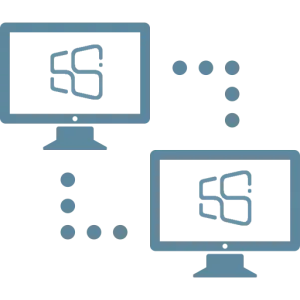
обучение
Във файл на компютъра, за да работят заедно, важно е, че работната група е една и съща. Не пропускайте:
- Отваряне на менюто "Старт", а след това "Опции".
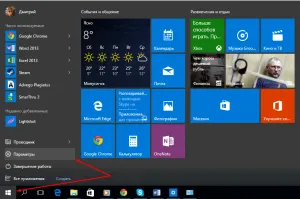
- В прозореца за настройки, изберете "System", а след това в лентата с менюта в ляво върху "За System" (в Win7, можете да щракнете с десния бутон "My Computer", изберете "Properties"). Проверете всички, че името на компютри в "организация" (или в Windows 7 - "Работна група") линия е една и съща.
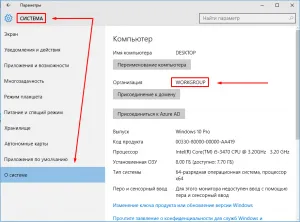
- Ако работната група е различна, превъртете надолу до прозореца, щракнете върху "System Information".
- Кликнете върху "Редактиране на настройките", след това "Промяна" и въведете името на работната група, която ще бъде на всички компютри (Workgroup - име по подразбиране). Натиснете бутона "ОК".
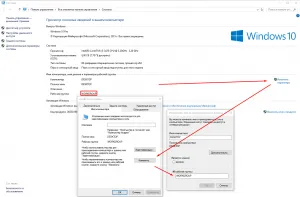
Избирането на споделени папки и да отварят врати
Така че, към локалната мрежа (у дома), за да разглеждате файловете на вашия компютър, трябва да определят обществените папки. То може да бъде няколко папки с филми и музика, или локален диск, а след това ще имате достъп до цялото му съдържание. Разбира се, че е по-удобно, когато споделянето е отворен за цялата файлова структура. След това, каквото и файла, който искате да отворите или дистанционно, можете да го направите. В противен случай, когато само някои от тях са публични папки, можете да се ограничават само с тяхното съдържание.
Настройки Advanced Security
- Щракнете върху "Старт", след това "Настройки", изберете "Мрежа и интернет".
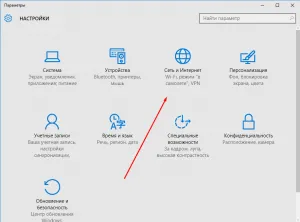
- В «Ethernet» раздела, щракнете върху "Промяна на разширените настройки за споделяне".
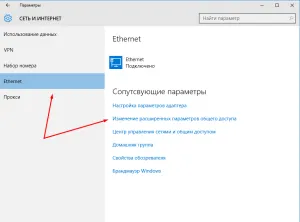
- В "Private" профил трябва да се допуска мрежа откриване и споделяне на файлове и принтери.
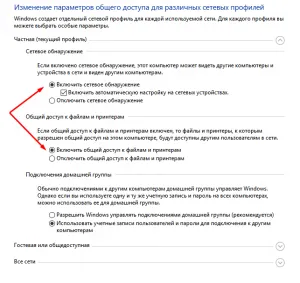
- Изберете "Всички мрежи" и забраните защитата с парола, да запаметявате промените.
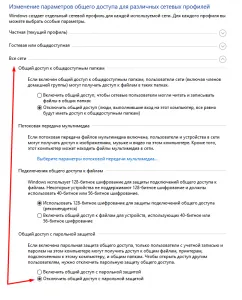
Важна забележка. В Windows съзнателно забранено празни пароли за ползватели на мрежата и е активирана по подразбиране парола за достъп. Намаляването на нивото на защита, ще улесни достъпа им до файловете. Но е важно да се знае, че ако сте с помощта на мрежа от Wi-Fi, и на него, също не зададете парола, а след това всеки може да се свърже с мрежата и как да получите достъп до мрежата на потребителя по отношение на досиетата. Преди да деактивирате достъп с парола, уверете се, че непознати не могат лесно да се свържат с вашия Wi-Fi мрежа.
Алтернатива - вдигането на забраната празни пароли
Вместо деактивиране на достъпа с парола, можете да позволите на празни пароли. Този проблем е по-малко тривиално, но все пак възможно. По-добре е да напусне достъпът е активиран, ако мрежата е като защитени с парола потребителски акаунти, както и отворен. Например, децата ви няма да отворят споделена папка настолен компютър с важни документи, без да знае паролата, но можете да отворите файловете си, дори и ако в профила си и не разполагат с парола.
- Отваряне на менюто "Старт" или лентата за търсене. Започнете да пишете дума, за да администрация клавиатура. Отворени теми, върнати.
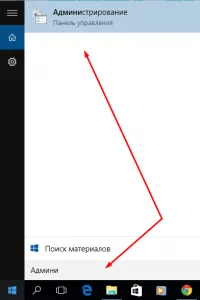
- Отворете "Местна политика на сигурност".
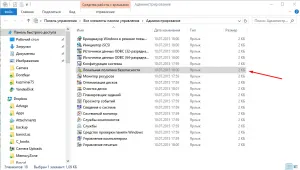
- Отиди на ляво в дървото на път, "Местни политики", "опции за сигурност" на. Прозорецът отдясно, превъртете надолу, превъртете до "Сметки: Разрешете използването на празни пароли ...". Отворете тази възможност, да го изключите. Натиснете бутона "ОК".
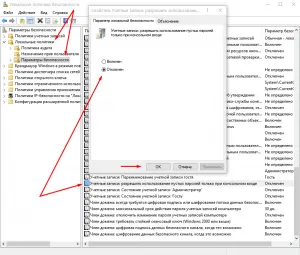
Сега достъпът до nezaparolennym сметка с празна парола е възможно, без да деактивирате достъп с парола.
Кажете на приятелите си за полезна статия, като използвате бутоните:
Присъединете се към нас, това ще бъде в крак
и да получи безплатно Онлайн помощ. "данни ориентация =" хоризонтална "данни след активирате =" истински "от данни SN-идентификатори =" fb.tw.ok.vk.gp.mr. "данни подбор активират =" неверни "данни последващи заглавие =" Присъединете се към нас във Фейсбук "данни акция стил =" 5 "на данни последващи VK =" dontfearru "данни контра-фон-алфа =" 1.0 "на данни от най-бутон = "фалшива" клас = "uptolike бутони">